さて、今回紹介するアプリは、「Mover Open」という脱獄アプリです。
皆さん、Mover自体は聞いたことがあるのではないでしょうか?iPhoneのCMでも紹介されてました。
知らない方は、無料版でもいいのでMoverをダウンロードしてみてくださいね。
すごい使えます!
連絡先や写真ファイルを登録しておいて、簡単に他のiPodに送信できるアプリです。
WiFiをつかったり、Bluetoothを使ったりしますね、、
使ってみると便利さが分かります、、が、相手もこのアプリを持っていないと使えないのは
最大の欠点であるかもしれません。(当然か
と、いうかこれでは公式アプリのレポートでおわってしまうので、本題に移ります。
Mover Openは、さっき紹介したMoverシリーズの、、いわば最強バージョンです。
と、いうか開発中の機能など、すべて乗っかっているという感じでしょうか。
公式の有料バージョンでできることが無料バージョンでは機能制限がかかっていて
使えないのですが、Mover Openではすべての機能制限が外れていて、有料バージョン
よりも使いやすくなっています。
しかも...無料です。(そりゃまあ開発版ですから
使わない手はありませんね。
ということでインストールしましょう。
・Cydiaを起動してMoverと検索
・Mover Openをタップ、インストール
・終了するとホーム画面にアイコンができています
使いかたは普通のMoverと同じです。
ちなみに上の画像は右から、Mover無料バージョン、Mover有料バージョン、
Mover Openの順番の起動画面です。
だんだん背景の青色が濃くなっていってますね。
きっと背景の濃さの比例して機能が強化されているということでしょう。
面白いですねw
ではー。
と、単純に終わらないのがPineのレビューです。
実はMoverには、無料版でも有料版でも開発版でも使える、超便利機能があるのです。
が、ここから先はMacユーザーさん限定の機能です。
Winの人とはここで残念ながらお別れです。
では、Macユーザーの方は以下のリンクに飛んでください。
http://infinite-labs.net/mover/
こちらはMoverを開発したインフィニティーラボ様の公式ページです。
真ん中のあたりを捜索してみてください...
Downloadの文字が目に入ると思います。
で、有料アプリと無料アプリのリンクが貼られているのですが......
その下にMacバージョンなる文字が!
というわけで、クリックしてMac版Moverをダウンロードします。
ダウンロードして展開すると以下のようなアイコンが現れますので、
アプリケーションフォルダに移動してから
起動してください。
(仮にそうやって起動しなくても、そうするように促すダイアログがでるだけですが。)
 そして起動すると上の画面が表示されます。
そして起動すると上の画面が表示されます。この画面は閉じても閉じなくても構いません。
次にMacから、
システム環境設定→共有→インターネット共有にチェックを入れる
という手順で、ローカルネットワークを作成して、iDeviceをそのネットワークに
接続します。(またMacを無線で使っている場合は、そのアクセスポイントに
iDeviceを接続します。)
そしてiDeviceからMoverを起動して、何かアイテムを作成しましょう。
するとどこかの方向に、自分のMacのネットワーク内での名前が表示されて
いるはずですので、そっちにアイテムを吹っ飛ばしてください。
このときMacの画面に注目しながら吹っ飛ばしてください。
するとなんと!
いままで何も無かった画面にこんな画面が!!
iDeviceから送信したファイルが表示されています!
以上が、ローカルネットワークでMacにMoverからファイルを転送する方法です。
これ、なにげに活用出来そうですね。
実際、上の上のスクリーンショットだけでなく、今回の記事に用いたiDeviceの
スクリーンショットはMoverを使ってMacに転送しました。
もう便利すぎて感動です。
是非この感覚は皆さんに経験してほしいですね。
しゅっとやると、Macにさっと表示されるのはもう快感です。
是非是非是非Macユーザーの人は試してみてください。
では!



 21:33
21:33
 mikan
mikan


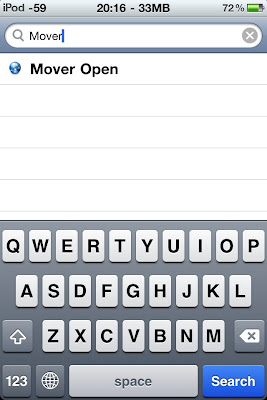






 Posted in:
Posted in: 







0 コメント:
コメントを投稿